Настройка полноэкранного режима
Вы можете настроить внешний вид и поведение Windows в полноэкранном режиме.
Чтобы открыть настройки полноэкранного режима , выполните следующие действия:
-
Выполните одно из следующих действий:
-
В строке меню щелкните значок Parallels
 и выберите
Настроить
>
Параметры
.
и выберите
Настроить
>
Параметры
.
- Если вверху экрана отображается строка меню Parallels Desktop, выберите Действия > Настроить и нажмите Параметры .
-
В строке меню щелкните значок Parallels
- Нажмите Полный экран .
-
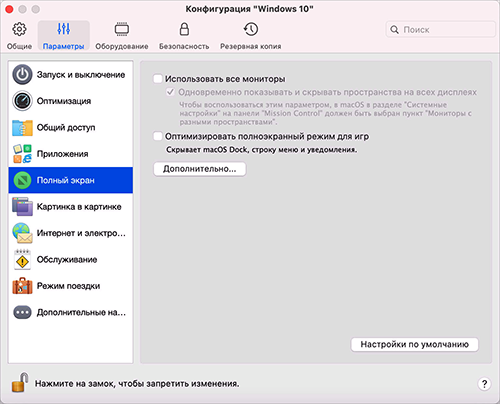
- Здесь вы можете настроить все перечисленные ниже параметры.
Настройка изображения на нескольких мониторах
Если к вашему компьютеру Мас подключен второй монитор, то по умолчанию при включении полноэкранного режима Windows показывается на основном мониторе, а macOS — на дополнительном.
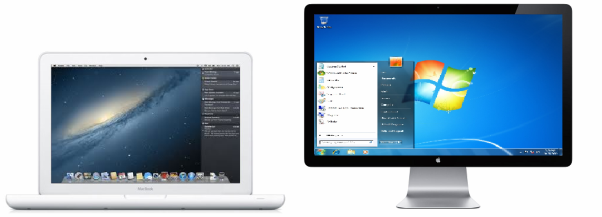
Можно выбрать монитор, на котором должна отображаться ОС Windows, переместив ее окно на нужный монитор и щелкнув значок полноэкранного режима
![]() .
.
Чтобы Windows отображалась на всех подключенных мониторах, выберите параметр Использовать все мониторы в полноэкранном режиме .

Если вы выбрали вариант отображения виртуальной машины на всех дисплеях при переключении в полноэкранный режим, можно также выбрать Одновременно показывать и скрывать пространства на всех дисплеях .
Если этот параметр выбран, то при выборе щелчком мыши виртуальной машины на одном из дисплеев, она появляется на всех остальных дисплеях. При переключении фокуса с окна виртуальной машины на какой-либо другой элемент на одном из дисплеев пространства виртуальной машины скрываются на всех остальных дисплеях.
Оптимизация полноэкранного режима для игр
Если виртуальная машина используется для воспроизведения видеоигр в полноэкранном режиме просмотра, выберите параметр Оптимизировать полноэкранный режим для игр . Если этот параметр выбран, панель Dock, строка меню и уведомления в macOS не будут отображаться при перемещении курсора мыши в верхнюю и нижнюю части экрана.
Разрешить Windows менять гамму дисплея
Если вы используете Windows для прохождения видеоигр, то Windows может потребоваться временно изменить настройки гаммы дисплея вашего Mac, чтобы правильно отобразить различные визуальные эффекты. Чтобы разрешить Windows менять настройки гаммы, выберите Использовать настройки гаммы Windows .
Масштабирование окна виртуальной машины
С помощью меню Масштабирование вы можете выбрать способ отображения Windows при работе в полноэкранном режиме:
- Откл. Если у вас установлены Parallels Tools , разрешение Windows будет совпадать с разрешением Mac. Если Parallels Tools не установлены, разрешение Windows останется без изменений. Если оно меньше, чем у Мас, Windows будет отображаться на черном фоне. Если больше - в окне Windows появятся полосы прокрутки.
- Автоматически. Если у вас установлены Parallels Tools , разрешение Windows будет совпадать с разрешением Mac. Если Parallels Tools не установлены, разрешение Windows останется без изменений. Если оно меньше, чем у Мас, Windows будет отображаться на черном фоне. Если больше - Windows будет отображаться полностью и без полос прокрутки.
- Сохранить пропорции . Независимо от наличия Parallels Tools разрешение Windows будет неизменно. Если оно меньше, чем у Мас, Windows будет отображаться на черном фоне. Если больше - Windows будет отображаться полностью и без полос прокрутки.
- Растянуть . Независимо от наличия Parallels Tools разрешение Windows будет неизменно, но окно Windows будет растянуто на весь экран.
Примечание.
Чтобы запретить несанкционированное изменение настроек полноэкранного режима, щелкните значок замка
![]() внизу окна. После этого для внесения изменений нужно будет указывать пароль администратора.
внизу окна. После этого для внесения изменений нужно будет указывать пароль администратора.
|
|
 Îáðàòðàÿ ñâÿçü
Îáðàòðàÿ ñâÿçü
|